无论您是录制和编辑自己的音乐作品,播客或广播节目,广播剧集,甚至是视频游戏的音效,都有可能使您的音质达到最佳
可以购买或免费下载各种音频编辑工具。也许是Audacity中功能最丰富的免费选项,我们曾多次推荐该工具。原因很简单:它只是一个出色的音频编辑应用程序。
但是,如果没有正确的技巧和技术,您可能会发现自己在努力从Audacity中获得最大收益。为了在这里为您提供帮助,我们汇总了使您的Audacity产品听起来更好的五个最佳技巧。
如果您还没有使用Audacity,也许现在该下载它了
1。使用编辑工具
稍后,我们将介绍效果菜单中提供的技巧和工具,但是如果您要熟悉Audacity,您应该真正成为
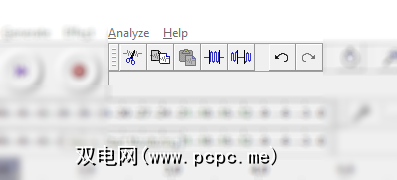
附带必需的剪切,复制和粘贴工具-在 Edit 菜单中或在编辑工具栏-您还会找到 Trim Audio 和 Silence Audio 。
如果您有一段音频,不想跨多个音轨,您可能希望将其删除(由于时序原因,可能不适合从单个音轨剪切)。选择音频片段,然后点击剪切,即可轻松完成此操作。要完全删除,您可以点击 Delete (删除)键。
但是,如果您只想静音一些不合适,不合适或令人分心的音频,则 Silence Audio 工具是理想的选择。
如果要捕获非常特定的音频片段,也许要导出到另一个项目,请选择它,然后单击 Trim Audio 删除选择之前和之后的音频。
这些工具可以通过多种方式使用,以提高音频制作的质量。不要忽略它们!
2。调平音频
Audacity中提供了几个选项来调平音频,以使声音不会太大。

最简单的方法是调整每个音轨的音量。您会在当前“ Audacity"项目窗口的每个轨道的左侧找到“音量"滑块(以及“平衡"滑块)。将其与屏幕顶部的音量表一起使用,以确保您的音频没有达到最大值(显示为红色)。而是将目标设置为绿色和黄色之间的阈值。
可能是整个音频太安静了。如果是这种情况,则应使用效果>放大工具。只需选择要增强的曲目(单击左侧面板将选择整个曲目),然后打开放大。在这里,移动滑块以设置所需的放大倍数,然后单击确定进行确认。太多了?按 Ctrl + Z 撤消,然后重试。
3。消除音轨中的噪音
拾取了一些您不喜欢的背景噪音?也许有些嘶嘶声或嗡嗡声分散了您的音轨之一?可以使用 Noise Reduction (降噪)工具轻松地将其删除。

从头开始,选择不想要的噪声样本,并尽可能地不间断。接下来,点击效果>降噪... ,然后点击获取噪声配置文件。这将选择所有内容,因此无需单击其他任何内容,返回到效果>降噪... ,然后单击确定。
您可以调整三个滚动条来调整 Noise减少,灵敏度和频率平滑,但是通常使用默认设置就足够了。与以往一样,如果您不喜欢结果,请撤消,然后使用稍有不同的设置重试。
4。使用多音轨制作优美的作品
想要使音乐淡出并重叠一些说话吗?您需要使用多个音轨,就像录制歌曲时一样。
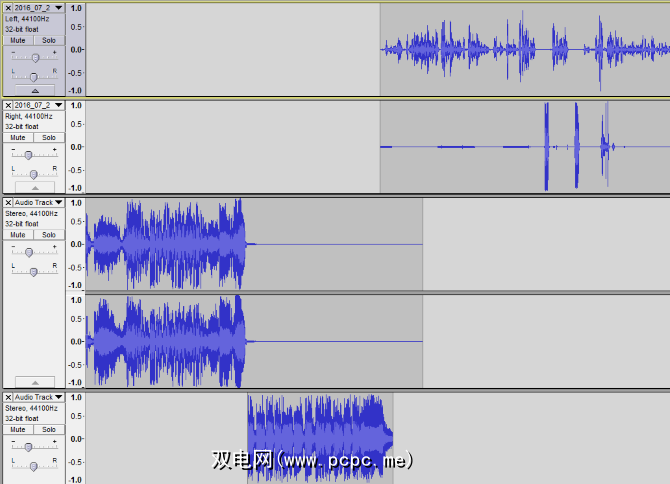
例如,我使用Audacity制作播客,可以使用Audacity,也可以。
您所要做的就是为您的声音创建一个音轨,为前奏音乐(或您所重叠的任何东西)创建一个音轨,并应用 Effect> Fade Out 功能。只要这是两条轨道中的第一条逐渐消失,您就可以使用 Time Shift Tool 将第二条轨道拖到适当位置。在继续之前,请检查两个轨道的混合情况-您甚至可以向第二个轨道添加淡入( Effect> Fade In )。
5。快速修复
如果以上任何一项看起来太复杂或太笨拙,而您只想修复,导出和上传音频(也许是Soundcloud),那么您就很幸运。我们有一种很好的方法来应用快速修复,该修复使用两个连续快速使用的单独效果。
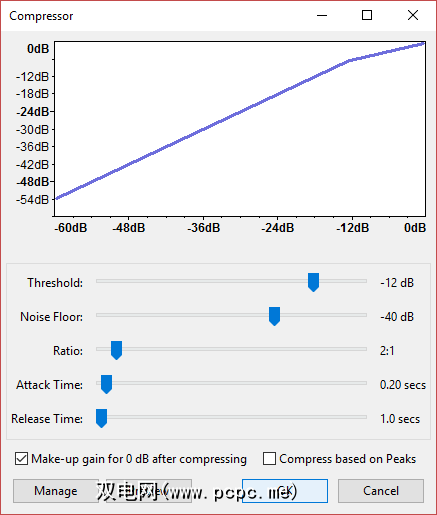
为此,首先打开 Effect> Compressor ,然后单击确定。
下一步,转到效果>标准化,然后再次单击确定(尽管您可以在此处调整偏移量)。
完成操作,方法是返回到 Effect> Compressor ,然后最后一次单击 OK 。
与这些工具一起使用,您会得到一个漂亮的,优美的音频文件,该文件会自动将音量差异变为行。
全部完成了吗?记住要混合并渲染!
完成此操作后,您需要将音频导出,也许导出为MP3格式。但是在执行此操作之前,您应该打开“轨道">“混合并渲染到新轨道" ,并让Audacity发挥其魔力。您的音频将得到改善,调平,完善……并准备好导出。
我们为您提供了五种方法来使Audacity作品的音质更好,但是您使用什么技巧呢?在评论中分享您的技术。
图片来源:Stokkete / Shutterstock









